来自联想维修站的内部发行资料
联想LT2013wF电源板维修的曲折过程

一、开端1、近日,接客户一台联想LT2013wF的液晶显示器,说停了一会电,再来电,就开不了机了。
就是这个。
2、插电源线,电源灯不亮。
心中窃喜,这个好修。
跟客户谈好价格。
开始维修…………3、麻利地开后盖,取下电源板,一打眼就看到C816大滤波电容爆浆。
我了个去,电容液喷地到处都是。
花了我好长时间才清理干净。
4、简单测了一下其它元件,像保险、场管等等,貌似没问题哈!直接换了C816电容,心想,这钱挣得有点容易哈!5、跟老婆说着话,漫不经心地加电测试…………结果,你懂得!!!一串小鞭炮响过,管理IC(I801)R7780芯片炸飞一角,诸多电阻烧坏。
杯具哦,杯具!―――My God!急忙断电,但为时已晚,该烧的都已经烧了!6、心中有无数动物奔涌而过………………7、没办法,只好端正态度,摆开阵势,专心开修…………二、书归正传1、先上图:2、再画出电路图:上面的元件标注红色是换了C816电容后,烧坏的电子元件,多不多?3、手头没有R7780,上马云家也没找到,这个…………怎么办?这已经是第二天了,当时跟客户说当天就能拿到的!!!上度娘查吧,果然有收获,说能用LD7575ps代换,前提是将与IC第一针相连的C801电容换成100K的电阻(定时电阻)。
4、话不多说,上件。
又遇到一个问题,场管Q801的S极的限流电阻是2W/0.91欧姆,这个“真的没有”,马云家也没有。
怎么办?只能串一串了。
5、全部坏件换好后,万事具备,只欠加电了。
这回长经验了,将保险管取下,两端加一200W的白炽灯泡。
6、信心满满哦――――加电……后级无任何直流电压输出哦,ICR7780的第6针只有2V电压,并缓慢下降,这个是什么情况?8针无电压?测得310V电压!那是怎么回事?这是管理芯片R7780没起振的节奏?该换的地方换了,该查的地方查了,还是不行!说它没起振,怎么第6针有2V电压?7、是不是换的LD7575有问题?从正常用的电源板上拆来一个,焊上还是故障依旧!出了神奇了哦!思考了好几天,依然没有思路。
笔记本维修资料

笔记本维修资料笔记本电脑维修思路在笔记本电脑的维修工作中,由于笔记本产品的高集成性和部件的精密性,故障判断的方法和手段直接影响问题的解决和维修效率,采用恰当的思路和方法,能更有效、快速的解决问题,减少隐性故障的发生,更好的为客户服务。
下面是一些维修技巧指导。
6.1 维修注意事项1.拆装前注意事项(1)拆卸前关闭电源,并拆去所有外围设备,如AC适配器、电源线、外接电池、PC 卡及其他电缆等;因为在电源关闭的情况下,一些电路、设备仍在工作,如直接拆卸可能会引发一些线路的损坏。
(2)当拆去电源线和电池后,打开电源开关、一秒后关闭。
以释放掉内部直流电路的电量。
(3)断开AC适配器,拆下PC卡、软驱、CD-ROM;然后重新连接它们。
(4)按照正确的方法拆装笔记本电脑。
(5)不要对电脑造成人为损伤。
(6)拆卸各类电缆(电线)时,不要直接拉拽,而要握柱其端口,再进行拆卸。
(7)不要压迫硬盘、软驱或光驱。
(8)安装时遵循拆卸的相反程序。
(9)维修人员应配戴相应器具(如静电环等)。
2. 拆卸时需要的注意事项(1) 首先拆卸笔记本时需要绝对细心,对准备拆装的部件一定要仔细观察,明确拆卸顺序、安装部位,必要时用笔记下步骤和要点。
(2) 当使用合适的工具,如镊子,钩针等工具。
但使用时也要小心,不要对电脑造成人为损伤。
(3) 拆卸各类电缆(电线)时,不要直接拉拽,而要明确其端口是如何吻合的,然后再动手,且用力不要过大。
(4) 由于笔记本很多部件都是材质是塑料,所以拆卸时遇到此类部件用力要柔,不可用力过大。
(5) 不要压迫硬盘、软驱或光驱。
(6) 由于笔记本当中很多部件或附件十分细小,比如螺丝、弹簧等,所以严格记录下每个部件的位置,相关附件的大小,位置等十分重要,拆卸下的部件按类码放,对提高维修效率很有帮助。
(7) 最后就是安装时遵循记录,按照拆卸的相反程序依次进行。
6.2 维修方法及故障判断6.2.1 笔记本维修中的“八先八后”原则1.先调查,后熟悉维修,首先要弄清故障发生时电脑的使用状况及以前的维修状况,了解具体的故障现象及发生故障时的使用软硬件环境才能对症下药。
联想旭日150故障维修
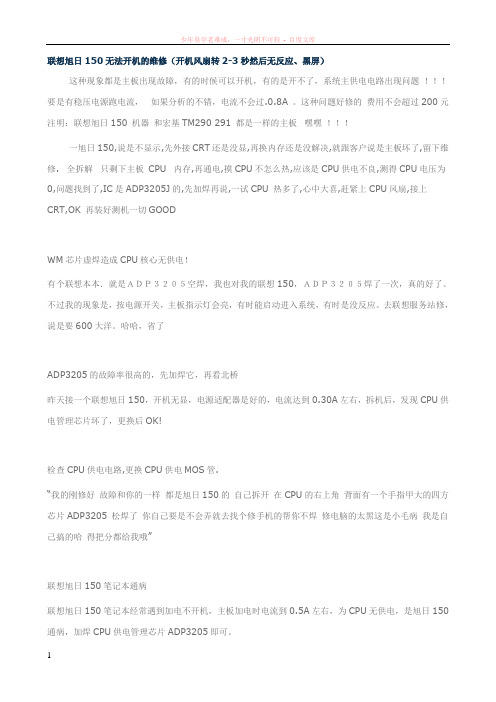
联想旭日150无法开机的维修(开机风扇转2-3秒然后无反应、黑屏)这种现象都是主板出现故障,有的时候可以开机,有的是开不了,系统主供电电路出现问题!!!要是有稳压电源跑电流,如果分析的不错,电流不会过.0.8A 。
这种问题好修的费用不会超过200元注明:联想旭日150 机器和宏基TM290 291 都是一样的主板嘿嘿!!!一旭日150,说是不显示,先外接CRT还是没显,再换内存还是没解决,就跟客户说是主板坏了,留下维修. 全拆解只剩下主板CPU 内存,再通电,摸CPU不怎么热,应该是CPU供电不良,测得CPU电压为0,问题找到了,IC是ADP3205J的,先加焊再说,一试CPU 热多了,心中大喜,赶紧上CPU风扇,接上CRT,OK 再装好测机一切GOODWM芯片虚焊造成CPU核心无供电!有个联想本本.就是ADP3205空焊,我也对我的联想150,ADP3205焊了一次,真的好了。
不过我的现象是,按电源开关,主板指示灯会亮,有时能启动进入系统,有时是没反应。
去联想服务站修,说是要600大洋。
哈哈,省了ADP3205的故障率很高的,先加焊它,再看北桥昨天接一个联想旭日150,开机无显,电源适配器是好的,电流达到0.30A左右,拆机后,发现CPU供电管理芯片坏了,更换后OK!检查CPU供电电路,更换CPU供电MOS管.“我的刚修好故障和你的一样都是旭日150的自己拆开在CPU的右上角背面有一个手指甲大的四方芯片ADP3205 松焊了你自己要是不会弄就去找个修手机的帮你不焊修电脑的太黑这是小毛病我是自己搞的哈得把分都给我哦”联想旭日150笔记本通病联想旭日150笔记本经常遇到加电不开机,主板加电时电流到0.5A左右,为CPU无供电,是旭日150通病,加焊CPU供电管理芯片ADP3205即可。
如果没有,3,5正常,你看一下CPU的部分,一定是信号出不来.测一下ADP3205信号能不能产生出来.--------------------------------------------联想旭日150不开机今天修一台联想旭日150,不开机。
(流程管理)联想台式电脑维修协议统报修流程及规范V
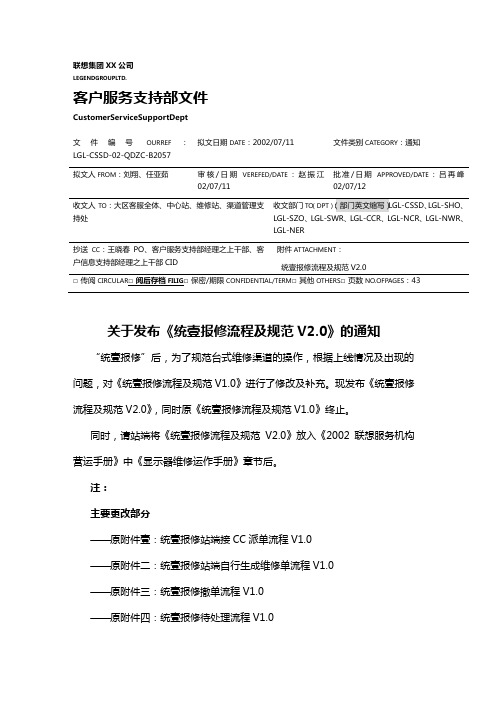
联想集团XX公司LEGENDGROUPLTD.客户服务支持部文件CustomerServiceSupportDept文件编号OURREF:LGL-CSSD-02-QDZC-B2057拟文日期DATE:2002/07/11 文件类别CATEGORY:通知拟文人FROM:刘翔、任亚茹审核/日期VEREFED/DATE:赵振江02/07/11 批准/日期APPROVED/DATE:吕再峰02/07/12LGL-NER抄送CC:王晓春PO、客户服务支持部经理之上干部、客户信息支持部经理之上干部CID 附件ATTACHMENT:统壹报修流程及规范V2.0□传阅CIRCULAR□阅后存档FILIG□保密/期限CONFIDENTIAL/TERM□其他OTHERS□页数NO.OFPAGES:43关于发布《统壹报修流程及规范V2.0》的通知“统壹报修”后,为了规范台式维修渠道的操作,根据上线情况及出现的问题,对《统壹报修流程及规范V1.0》进行了修改及补充。
现发布《统壹报修流程及规范V2.0》,同时原《统壹报修流程及规范V1.0》终止。
同时,请站端将《统壹报修流程及规范V2.0》放入《2002联想服务机构营运手册》中《显示器维修运作手册》章节后。
注:主要更改部分——原附件壹:统壹报修站端接CC派单流程V1.0——原附件二:统壹报修站端自行生成维修单流程V1.0——原附件三:统壹报修撤单流程V1.0——原附件四:统壹报修待处理流程V1.0——原附件五:统壹报修渠道产能及区域覆盖信息变更流程V1.0 ——原附件七:统壹报修站端操作规范V1.0废除部分——原附件六:统壹报修工程师信息变更流程V1.0附件统壹报修流程及规范V2.0本流程及规范适用于“统壹报修”上线的联想台式维修站。
本流程及规范包括以下部分:●统壹报修站端接CC派单流程V2.0●统壹报修站端自行生成维修单流程V2.0●统壹报修撤单流程V2.0●统壹报修特殊情况处理流程V2.0●统壹报修渠道产能及区域覆盖信息变更流程V2.0●统壹报修站端操作规范V2.02002联想台式电脑维修协议附件统壹报修流程及规范V2.01统壹报修站端接CC派单流程V2.01.1目的:为了规范联想台式电脑维修渠道,准确、高效地接待联想用户的报修,向用户提供优质、高效的服务,同时便于联想集团XX公司掌控客户信息,特制定本流程。
联想服务知识库

LENOVO联想服务知识库文档模板及撰写标准规范V2.2技术中心技术工具与知识管理处;王思琦2011/5/18目录1文档通用格式要求 (6)1.1题目部分 (6)1.1.1文章标题 (6)1.2正文部分 (6)1.2.1基本要求 (6)1.2.2子标题 (6)1.2.3层级关系 (6)1.3图片部分 (6)1.3.1图片尺寸 (6)1.3.2图片清晰度 (7)1.3.3图片格式 (7)1.3.4图片编号 (7)1.3.5图片位置 (8)1.3.6图片内容 (8)1.3.7图片数量 (8)1.4句式语法部分 (8)1.4.1语句中的英文单词 (8)1.4.2缩写规范 (8)1.4.3商品正式名称 (9)1.4.4引用的文字 (9)1.5表格格式部分 (9)1.5.1表格大小位置规范 (9)1.5.2表格文字格式 (9)11.6关键字部分 (9)1.6.1文档关键字 (10)1.6.2问题解决类文档关键字(常见问题、维修案例等) (10)1.6.3说明类文档关键字(操作指导等) (10)2文档内容结构部分 (10)2.1操作指导文档模板 (10)2.1.1题目 (10)2.1.2适用范围 (10)2.1.3知识点分析 (11)2.1.4操作步骤 (11)2.1.5备注 (11)2.1.6维护范例 (11)2.2常见问题文档模板 (12)2.2.1题目 (12)2.2.2故障现象 (12)2.2.3原因分析 (12)2.2.4解决方案 (12)2.2.5备注 (12)2.2.6维护范例 (13)2.3技术通报文档模板 (15)2.3.1题目 (15)2.3.2故障现象 (15)2.3.3解决方案 (15)22.3.5适用范围 (15)2.3.6涉及字段 (15)2.3.7维护范例 (16)2.4维修案例文档模板 (17)2.4.1题目 (17)2.4.2涉及机型 (18)2.4.3故障现象 (18)2.4.4维修过程 (18)2.4.5案例总结 (18)2.4.6维护范例 (18)2.5用户手册文档模板 (19)2.5.1题目 (19)2.5.2适用机型 (19)2.5.3文件名称 (19)2.5.4文件版本 (20)2.5.5文件大小 (20)2.5.6文件格式 (20)2.5.7维护范例 (20)2.6光盘镜像文档模板 (21)2.6.1题目 (21)2.6.2适用机型 (21)2.6.3镜像内容 (21)2.6.4文件信息 (22)32.7BIOS 下载文档模板 (23)2.7.1题目 (23)2.7.2适用机型 (23)2.7.3刷新方法 (23)2.7.4文件名称 (23)2.7.5BIOS 版本 (23)2.7.6文件大小 (23)2.7.7更新明细 (23)2.7.8备注 (24)2.7.9维护范例 (24)2.8BIOS 模拟文档模板 (25)2.8.1题目 (25)2.8.2适用机型 (25)2.8.3BIOS 版本 (25)2.8.4模拟器版本 (25)2.8.5备注 (26)2.8.6维护范例 (26)3版本更新 ......................................................................................... 错误!未定义书签。
联想m510m610m800m810系列维修手册
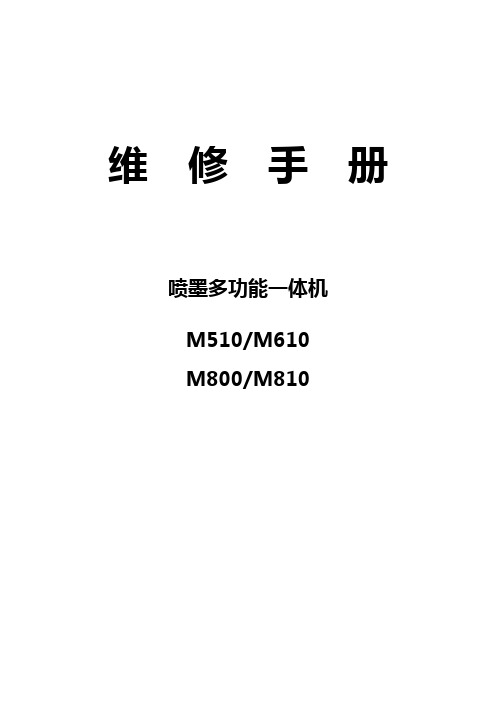
维修手册喷墨多功能一体机M510/M610M800/M810M510、M610检测方法1、打印脱机自检测试页1)进入M510、M610设置菜单,在在<print report>项中选<self-test report>,即可打印出一张自检测试页;2)开机就绪后,同时按住<输入>和<取消>键,也可直接打印出来。
2、打印校准样张1)在第一次安装墨盒或更换新墨盒时,液晶屏幕会提示校准:press enter to print align page,按<输入>键确定后,将会打印出一张校准样张,然后液晶屏会提示:place align in the feeder,此时还需要把此样张正面朝下放入扫描组件中,放入后,提示:press enter to continue,按<输入>键,即可完成校准;2)进入M510、M610的设置菜单,在<maintenance>项中选<align print cartridge>即可打印出来。
3、打印清洗样张进入M510、M610设置菜单,在<maintenance>项中选<clean print cartridge>即可打印出来。
4、取消校准当液晶屏提示:press enter to print align page 校准信息时,同时按住<输入>和<设置>键,即可跳过校准。
5、初级冷复位先关机,断开电源和USB线至少5秒钟以上,然后,同时按住<3>和<#>键不松手插上电源线,会看到启动指示灯持续闪烁,按住两个键直到液晶屏显示“Self Test Partial Reset”方可松手,然后开机,屏幕提示输入面板语言,选择“11”---“English”,区域代码选择“33”---“China”即可完成。
6、中级冷复位先关机,断开电源和USB线至少5秒钟以上,然后,同时按住<6>和<#>键不松手插上电源线,会看到启动指示灯持续闪烁,一直按住两个键直到液晶屏显示“Self Test S-Full Reset”方可松手,然后开机,屏幕提示输入面板语言,选择“11”---“English”,区域代码选择“33”---“China”即可完成。
新乡联想笔记本电脑售后维修网点
新乡联想笔记本电脑售后维修网点新乡联想笔记本维修点新乡联想笔记本电脑售后效劳点新乡最专业的芯片级联想笔记本维修中心外地用户能够通过邮寄的方式联想故障分析及维修方式故障代码机械型号及故障描述维修方式估量维修费用A01 联想没有声音改换声卡芯片,改换功放芯片,改换耳机接口A08 联想音量无法调整改换声卡芯片,改换功放芯片,改换耳机接口B01 联想电池不能冲电改换电芯,改换电池线路板,改换主板充电芯片B02 联想电池电量不足改换电芯B07 联想自动开机检查开机电路,改换损坏芯片B08 联想自动重复开机检查开机电路,改换损坏芯片B09 联想断电改换CPU散热风扇,改换主板损坏部件B10 联想点不亮改换电源接口,维修及改换损坏部件B11 联想无法关机改换电源接口,维修及改换损坏部件B12 联想无法从电池开机改换电池电芯,维修主板损坏部件B13 联想死机改换内存,改换内存插槽,改换主板损坏芯片B14 联想进水,主板清洗进水部份,改换损坏部件C02 联想光驱噪音大改换光驱如需改换,参见配件价目表D01 联想键盘报警,报警,字母打不出来维修键盘线路如需改换,G01 联想白屏,屏幕全白,无图象维修屏线,维修屏幕,维修主板G04 联想屏抖,屏幕图像抖动改换屏幕损坏部件,改换显卡芯片G09 联想屏幕亮度不均匀改换灯关,改换背光板G10 联想亮线屏幕有水平亮线维修绑定IC (水平)G11 联想亮线,屏幕有垂直亮线维修绑定IC(垂直)G12 联想屏碎,屏幕破裂改换联想液晶屏如需改换,联想屏幕G13 联想屏暗改换灯管,改换高压板损坏部件,改换主板损坏部件H01 联想开机后硬盘找不到改换硬盘损坏部件,改换硬盘H02 联想硬盘声音响硬盘坏,硬盘有坏道F01 联想温度太高改换联想风扇F02 联想风扇不转改换主板散热风扇F03 联想风扇声音响改换主板散热风扇M01 联想网卡口失效改换网卡接口,改换网卡操纵芯片P03 联想开机有密码,解密破解联想密码,改换密码芯片Q01 联想 COM口坏改换com接口,改换com口操纵芯片Q03 联想外接显示口无效接口坏,主板故障Q04 联想 USB接口坏改换USB接口,改换USB操纵芯片R01 联想开机报警改换主板损坏芯片R02 联想开机cmos时刻丢失改换cmos电池,维修cmos电路R03 联想 cmos时刻不准改换联想 cmos电池,维修cmos电路R04 联想进系统蓝屏,进不了操作系统重装操作系统,改换主板损坏芯片R05 联想系统病毒感染杀病毒,重装操作系统U01 联想屏壳/屏幕外壳破裂(1号壳,A壳)修补损坏部份,改换联想屏壳U02 联想屏壳/屏幕内壳破裂(2号壳,B壳)修补损坏部份,改换屏壳U03 联想掌托裂(3号壳,C壳)修补损坏部份,改换掌拖U04 联想底壳裂(4号壳,D壳)修补损坏部份,改换低壳U05 联想屏轴/屏幕左屏轴坏改换屏轴U06 联想屏轴/屏幕右屏轴坏郑州亿维笔记本电脑芯片级维修效劳热线:9在线技术地址:河南金水区文化与东风路口东北角赛博数码港11楼1105A-1105B- 公交线路:1:6,966,10,B18,K806,95,42,83,209,211,303,723到河南财经学院站下车往南100米路东2: 67,97、502,282,303、900、4二、到外运电子大厦站下车公司网站:。
联想2500维修手册
第五章 定期维护为避免由于误操作而导致机器损坏, 在维护工作中应按以下要求执行.警告(1) 拆卸打印机内部零件前,必须先关闭电源开关,拔掉电源插头.(2) 打印机运行后,内部有些部件温度很高. 在打开打印机前盖或后盖拆取打印机内部零件时, 千万不要触摸下图中的阴影部分,以免被烫伤.1. 耗材以下所示的耗材,指在机器的无故障周期内由于老化或损耗至少需要更换一次的零部件.1.1 硒鼓当 Drum 灯亮时,表示硒鼓组件已经快接近使用寿命了. 预期寿命:10,000 页注释:决定硒鼓实际使用寿命的因素很多, 例如 温度、 湿度、 纸张类型和所使用的墨粉以及每次打印作业的打印量等等.<耗材更换步骤>(1) 打开打印机前盖,取出硒鼓组件. (2) 将硒鼓组件放平, 然后按下右手边的锁杆,从硒鼓组件中取出墨粉盒. (Fig. 5-1) (3) 打开新硒鼓的包装.Fig. 第五章-1(4) 将墨粉盒装入新硒鼓中,当听到卡嗒的响声表明墨粉盒已经就位,当墨粉盒安装正确时,锁杆会自动抬起.(Fig. 5-2) (5) 将新硒鼓组件装入打印机中. 打开前盖,打开打印机开关,此时 drum 灯和Alarm 灯亮.Fig. 第五章-2(6) 按住控制面板按钮,直到所有的灯都亮. (显示灯从上向下顺序亮.) 此时硒鼓页数计数器既被复位. (7) 关闭前盖, 此时 Drum 灯应关闭.警告:• 必须使用 联想 生产的专用墨粉. 打印机必须在清洁、无尘、通风良好的环境中使用. • 只有当使用时再打开硒鼓组件的包装. 如果开包的硒鼓受阳光或灯光直接照射,会对硒鼓造成伤害. • 用手拿硒鼓和墨粉盒时应特别注意. 如果墨粉粘在手上或衣服上,应立刻用冷水将其清洗干净. • 当仅仅更换墨粉盒时,不要复位计数器.1.2 墨粉盒墨粉低显示: 每隔 5 秒钟 Data 和 Alarm 灯闪一次. 缺粉显示: Data 和 Alarm 灯每秒闪一次.预期寿命: 3,000 页/标准墨粉盒6,000 页/大容量墨粉盒(打印 A4- 或 Letter-纸, 5% 打印覆盖率)注释:决定墨粉盒实际使用寿命的因素很多, 例如 温度、 湿度、 纸张类型以及每次打印作业的打印量等等.<更换墨粉盒步骤>(1) 打开前盖,取出硒鼓组件.(2) 将硒鼓放平, 按下右手侧的锁杆,取出墨粉盒. (3) 打开新墨粉盒包装,将墨粉盒轻轻的沿水平方向摇动 5 ~ 6 次. (Fig. 5-3)Fig. 第五章-3(4) 取下保护盖. (Fig. 5-4)(5) 将新墨粉盒装入硒鼓中,当听到卡嗒的响声表明墨粉盒已经就位,当墨粉盒安装正确时,锁杆会自动抬起.Fig. 第五章-4 (6) 左右拉动电晕丝清洁滑块,清洁硒鼓组件中的电晕丝 (Fig. 5-5)(7) 将清洁滑快归位.(8) 将硒鼓组件装入打印机中,关闭打印机前盖.Fig. 第五章-5警告:•更换墨粉盒时,应将硒鼓组件水平放置,以避免墨粉漏出.•用手拿硒鼓和墨粉盒时应特别注意. 如果墨粉粘在手上或衣服上,应立刻用冷水将其清洗干净.•只有当使用时再打开墨粉盒包装,打开包装的墨粉盒长期不用,也会减少墨粉寿命.•开包的硒鼓受阳光或灯光直接照射,会对硒鼓造成伤害.•只有使用本机指定使用的专用墨粉,才能保证打印质量.•使用杂牌墨粉不仅会降低打印质量,还会降低打印机的使用寿命.•清洁完电晕丝后,清洁滑快一定要归位否则会造成打印黑道. (Refer to Fig. 5-5.)•取下保护盖后,应立刻安装墨粉盒.严禁用手触摸显影辊和感光鼓(如图中阴影部分所示);Fig. 第五章-6定期更换部件定期更换部件是指为保证打印质量需要定期更换的部件. 这些部件一旦失效对打印质量影响非常大,(即使没有完全损坏或从外表看并未有改变)下表所示为需要定期更换部件及其更换周期. 更换方法,参见第四章“拆卸和重新组装”.注释:上表所列数值,为估算值.如有更改,恕不另行通知.定期清理为防止打印机故障或打印图象故障,应对下列部件定期进行清理.小心:硒鼓组件和扫描器窗口的清理可由用户直接操作, 打印机内部和硒鼓上的触点和接头应由维修工程师处理. 告戒用户不要触摸这些部位.3.1 清洁打印机外部清洁打印机外部,保证打印机的清洁干净.1)关闭电源开关,拔下电源线.2)用湿布将打印机外部的灰尘和污物擦掉,等打印机干透后再打开电源开关.警告:用水或中性清洁剂进行清洁. 用酒精等挥发性液体会对打印机表面造成伤害.3.2 清洁硒鼓组件当更换硒鼓组件或更换新墨粉盒后,一定要清洁硒鼓.1)关闭打印机开关,拔掉电源线.2)取出硒鼓组件.3)用电晕丝清洁滑块清洁电晕丝清洁滑快位置 (s)Fig. 第五章-74)将清洁滑快归位小心:清洁后,清洁滑快一定要归位,否则会引起打印黑带.5)将硒鼓组件装入打印机中.3.3清洁激光扫描器窗口当更换新硒鼓或新墨粉盒后,一定要清洁激光扫描器窗口.1)关闭电源开关,拔掉电源线.2)取出硒鼓组件.3)用干净的软布轻轻擦拭激光扫描器窗口 (下图中箭头所指的深色区域) .Fig. 第五章-8警告:•不要用手指触摸激光扫描器窗口.•不要用酒精清洁激光扫描器窗口.3.4 清洁触点更换硒鼓或墨粉后,一定要清洁打印机内的触点.4)关闭电源开关,拔掉电源线.5)取出硒鼓组件.6)用干净的软布(干布)轻轻擦拭触点 (下图中箭头所指的深色区域) .Fig. 第五章-9平均故障周期 / 平均维修周期本打印机的平均故障间隔周期和平均故障维修时间如下:平均故障周期: 4,000 小时平均维修时间: 大约 30 分钟.。
联想B40进水开不开机维修操作案例-利客修
机型:联想B40-45故障:进水开不开机不触发维修方法/过程:联想B40-45,一看45就知道是AMD的故障现象,按开关无反应,接可调适配器无待机。
拆机,拆出来目测主板,看上去还好,触摸板下面进水面积并不多,遭殃的是声卡。
上家修成这样,应该是个新手吧,洗板水洗洗加点助焊膏焊焊不行就不修了。
心想或许捡到便宜了,不过看声卡附近有些电阻电容腐蚀的比较严重,声音可能会是个难题。
旁边其它电路上,看上去有点腐蚀,先不管,先查待机条件。
先看PU401 IN=19V EN1=0 EN2=0 LDO=3.3V,时隔好几天忘记PG了,这里PG 应该也是0V,因为PG是这个芯片发出的,那么需要查EN1了。
PR408 PR409为空不管它,看EC_ON,量EC的PIN112=0,难道是EC工作不正常了?查EC工作条件PIN111=0 PIN9、22、33等都为0。
而PIN111直接标注连接+3VLP,回想PU401的LDO也是+3VLP而且有3.3V,说明断线了。
直接从PU401处的PC412飞线到EC的PIN111,接上电源量3.3V和5V有了,电流自动上电了,以为好了就断电接屏再试,接上屏还是不触发,不会屏短路了吧?拆下来再试依然不触发,量3.3V和5V仍然有,怪事了。
回想起声卡旁边电路也有点腐蚀,那就查查看,不但腐蚀断线而且还少了个电阻,找个100K补上R169,此处也无电压,飞线从这里过的时候给它开个口再上电OK,接上屏。
修到这里并未结束。
声卡处腐蚀那么严重,仔细看却只有两个电阻腐蚀,下面这个电阻腐蚀一端有3.3V,另一端接地,上面那电阻一端有3.3V,另一端无电压也不接地。
主板上又没标注原件编码,直接把声卡拆下来看看脚位有没有腐蚀,还好,有点腐蚀但未断线,清理一下装回去了。
密码提示一般都是这几个数,反复试了几次进去了。
没声音,声卡都没认到,而且很慢,客户升级成WIN10。
量喇叭接口也无电压,拆出来继续修,跑线路,下面电阻连接UA1的PIN27 RA15=100K,找个100k换上,上面电阻连到PIN1有电压的是这一端,别的什么都查不到,找不到这个电阻是个什么,不管了也搞个100K换上吧,换上后,上电测上面电阻另一边也有3.3V,再量喇叭接口2.5V,装机测试OK。
LENOVO非损指导手册
电阻、电容及 差;
3)设备接地不良或零地电压过 设备安装不到位),引起短路;
芯片烧毁 4)操作失误,设备 大,产生漏电流,导致相关元
或接插件安装错误;器件烧毁;
4)接插件数据线插错位或设备
安装不到位,引起短路;
内存
SK02 SK03 SM01
(P露CB铜物、理断损线坏、操因作造不成当物或理运损输伤原 划伤)
开裂和由非联想授权机构、人员安装、修理、更改、添加或拆卸而造成的物理损坏,进液造成键盘等部件损坏,
应引导客户购买部件或部件有偿维修服务。
• 二、适用范围:
•
本标准适用于联想集团客服系统、授权维修站针对服务器产品线部件(0153工厂)保修期内非正常损
坏的判定工作,对于0158工厂的服务器产品线部件保修期内非正常损坏的判定,依照《台式产品部件非正常损
操作不规范 元器件物理损
坏、脱落
金手指(内存 内存反插使用或没 与插槽接触部 有安装到位
位)烧毁
部件因受到跌落、撞击、摩擦 等外力而造成的外观破损、断 裂、划痕等明显的外观损坏现 象。 板卡因受到外力(如:磕碰、 跌落、撞击等),造成元器件 脱落或物理损伤
内存反插使用或没有安装到位
目视
通过目视判断,元器件破损、变形等明 显的物料损伤 检查主板内存槽对应触点痕迹判断
如返回将按备 件销售价扣款
安装不到位,引起短路;
5)异物(如螺钉、昆虫、灰尘
介质)进入导致短路,引起线路
烧毁
主板PCB板变形、操作不规范 板角戳或表面磕 SB03 碰、划伤(超过 2厘米或划断线
路)
主板因受到外力(如:磕碰、跌通过目视判断,PCB表面、板角有明显的 落、撞击等),造成板角或PCB 物理损伤(如:PCB板弯曲、漏铜、断线、 板破损、断裂等明显的外观损坏定位孔处明显挤伤、划伤)
- 1、下载文档前请自行甄别文档内容的完整性,平台不提供额外的编辑、内容补充、找答案等附加服务。
- 2、"仅部分预览"的文档,不可在线预览部分如存在完整性等问题,可反馈申请退款(可完整预览的文档不适用该条件!)。
- 3、如文档侵犯您的权益,请联系客服反馈,我们会尽快为您处理(人工客服工作时间:9:00-18:30)。
第一部分 总则 第一章 电脑维修的基本原则和方法 第二章 电脑维修步骤与维修操作注意事项 第二部分 常见故障判断 第一章 加电类故障 第二章 启动与关闭类故障 第三章 磁盘类故障 第四章 显示类故障 第五章 安装类故障 第六章 操作与应用类故障 第七章 局域网类故障 第八章 Internet类故障 第九章 端口与外设故障 第十章 音视频类故障 第十一章 兼容类故障 第三部分 附录 硬盘基本知识 挽救硬盘的几个方法 硬盘逻辑锁巧解 WINDOWS蓝色当机画面解读 实用的端口大全(中文版) 第一部分---总则
第一章 电脑维修的基本原则和方法
这里所述原则、方法等是第二部分分类判断的基础,需要认真遵守执行。 §1.1 进行电脑维修应遵循的基本原则:
一、 进行维修判断须从最简单的事情做起 简单的事情,一方面指观察,另一方面是指简捷的环境。 简单的事情就是观察,它包括: 1、 电脑周围的环境情况--位置、电源、连接、其它设备、温度与湿度等; 2、 电脑所表现的现象、显示的内容,及它们与正常情况下的异同; 3、 电脑内部的环境情况--灰尘、连接、器件的颜色、部件的形状、指示灯的状态等; 4、 电脑的软硬件配置--安装了何种硬件,资源的使用情况;使用的是使种操作系统,其上又安装了何种应用软件;硬件的设置驱动程序版本等。 简捷的环境包括: 1、 后续将提到的最小系统; 2、 在判断的环境中,仅包括基本的运行部件/软件,和被怀疑有故障的部件/软件; 3、 在一个干净的系统中,添加用户的应用(硬件、软件)来进行分析判断 从简单的事情做起,有利于精力的集中,有利于进行故障的判断与定位。一定要注意,必须通过认真的观察后,才可进行判断与维修 二、 根据观察到的现象,要先想后做 先想后做,包括以下几个方面: 首先是,先想好怎样做、从何处入手,再实际动手。也可以说是先分析判断,再进行维修。 其次是,对于所观察到的现象,尽可能地先查阅相关的资料,看有无相应的技术要求、使用特点等,然后根据查阅到的资料,结合下面要谈到的内容,再着手维修。 最后是,在分析判断的过程中,要根据自身已有的知识、经验来进行判断,对于自己不太了解或根本不了解的,一定要先向有经验的同事或你的技术支持工程师咨询,寻求帮助。 三、 在大多数的电脑维修判断中,必须先软后硬: 即从整个维修判断的过程看,总是先判断是否为软件故障,先检查软件问题,当可判软件环境是正常时,如果故障不能消失,再从硬件方面着手检查。 四、 在维修过程中要分清主次,即抓主要矛盾 在复现故障现象时,有时可能会看到一台故障机不止有一个故障现象,而是有两个或两个以上的故障现象(如:启动过程中无显,但机器也在启动,同时启动完后,有死机的现象等),为时,应该先判断、维修主要的故障现象,当修复后,再维修次要故障现象,有时可能次要故障现象已不需要维修了。
§1.2 电脑维修的基本方法
一、观察法 观察,是维修判断过程中第一要法,它贯穿于整个维修过程中。观察不仅要认真,而且要全面。要观察的内容包括: 1、 周围的环境; 2、 硬件环境。包括接插头、座和槽等; 3、 软件环境; 4、 用户操作的习惯、过程 二、最小系统法 最小系统是指,从维修判断的角度能使电脑开机或运行的最基本的硬件和软件环境。最小系统有两种形式: 硬件最小系统:由电源、主板和CPU组成。在这个系统中,没有任何信号线的连接,只有电源到主板的电源连接。在判断过程中是通过声音来判断这一核心组成部分是否可正常工作; 软件最小系统:由电源、主板、CPU、内存、显示卡/显示器、键盘和硬盘组成。这个最小系统主要用来判断系统是否可完成正常的启动与运行。 对于软件最小环境,就软件有以下几点要说明: 1、 硬盘中的软件环境,保留着原先的软件环境,只是在分析判断时,根据需要进行隔离如卸载、屏蔽等)。保留原有的软件环境,主要是用来分析判断应用软件方面的问题 2、 硬盘中的软件环境,只有一个基本的操作系统环境(可能是卸载掉所有应用,或是重新安装一个干净的操作系统),然后根据分析判断的需要,加载需要的应用。需要使用一个干净的操作系统环境,是要判断系统问题、软件冲突或软、硬件间的冲突问题。 3、 在软件最小系统下,可根据需要添加或更改适当的硬件。如:在判断启动故障时,由于硬盘不能启动,想检查一下能否从其它驱动器启动。这时,可在软件最小系统下加入一个软驱或干脆用软驱替换硬盘,来检查。又如:在判断音视频方面的故障时,应需要在软件最小系统中加入声卡;在判断网络问题时,就应在软件最小系统中加入网卡等。 最小系统法,主要是要先判断在最基本的软、硬件环境中,系统是否可正常工作。如果不能正常工作,即可判定最基本的软、硬件部件有故障,从而起到故障隔离的作用。 最小系统法与逐步添加法结合,能较快速地定位发生在其它板软件的故障,提高维修效率。 三、逐步添加/去除法 逐步添加法,以最小系统为基础,每次只向系统添加一个部件/设备或软件,来检查故障现象是否消失或发生变化,以此来判断并定位故障部位。 逐步去除法,正好与逐步添加法的操作相反。 逐步添加/去除法一般要与替换法配合,才能较为准确地定位故障部位。 四、隔离法 是将可能防碍故障判断的硬件或软件屏蔽起来的一种判断方法。它也可用来将怀疑相互冲突的硬件、软件隔离开以判断故障是否发生变化的一种方法。 上提到的软硬件屏蔽,对于软件来说,即是停止其运行,或者是卸载;对于硬件来说,是在设备管理器中,禁用、卸载其驱动,或干脆将硬件从系统中去除。 五、替换法 替换法是用好的部件去代替可能有故障的部件,以判断故障现象是否消失的一种维修方法。好的部件可以是同型号的,也可能是不同型号的。替换的顺序一般为: 1、 根据故障的现象或第二部分中的故障类别,来伤心虑需要进行替换的部件或设备; 2、 按先简单后复杂的顺序进行替换。如:先内存、CPU,后主板,又如要判断打印故障时,可先伤心虑打印驱动是否有问题,再伤心虑打印电缆是否有故障,最后伤心虑打印机或并口是否有故障等; 3、 最先伤心查与怀疑有故障的部件相连接的连接线、信号线等,之后是替换怀疑有故障的部件,再后是替换供电部件,最后是与之相关的其它部件。 4、 从部件的故障率高低来伤心虑最先替换的部件。故障率高的部件先进行替换。 六、比较法 比较法与替换法类似,即用好的部件与怀疑有故障的部件进行外观、配置、运行现象等方面的比较,也可在两台电脑间进行比较,以判断故障电脑在环境设置,硬件配置方面的不同,从而找出故障部位。 七、升降温法 在上门服务过程中,升降温法由于工具的限制,其使用与维修间是不同的。在上门服务中的升温法,可在用户同意的情况下,设法降低电脑的通风能力,伤心电脑自身的发热来升温;降温的方法有:1)一般选择环境温度较低的时段,如一清早或较晚的时间;2)使电脑停机12~24小时以上等方法实现;3)用电风扇对着故障机吹,以加快降温速度。 八、敲打法 敲打法一般用在怀疑电脑中的某部件有接触不良的故障时,通过振动、适当的扭曲,甚或用橡胶锤敲打部件或设备的特定部件来使故障复现,从而判断故障部件的一种维修方法。 九、对电脑产品进行清洁的建议 有些电脑故障,往往是由于机器内灰尘较多引起的,这就要求我们在维修过程中,注意观察故障机内、外部是否有较多的灰尘,如果是,应该先进行除尘,再进行后续的判断维修。在进行除尘操作中,以下几个方面要特别注意: 1、 注意风道的清洁 2、 注意风扇的清洁 风扇的清洁过程中,最好在清除其灰尘后,能在风扇轴处,点一点儿钟表油,加强润滑。 3、 注意接插头、座、槽、板卡金手指部分的清洁 金手指的清洁,可以用橡皮擦拭金手指部分,或用酒精棉擦拭也可以。 插头、座、槽的金属引脚上的氧化现象的去除: 一是用酒精擦拭,一是用金属片(如小一字改锥)在金属引脚上轻轻刮擦。 4、 注意大规模集成电路、元器件等引脚处的清洁 清洁时,应用小毛刷或吸尘器等除掉灰尘,同时要观察引脚有无虚焊和潮湿的现象,元器件是否有变形、变色或漏液现象。 5、 注意使用的清洁工具 清洁用的工具,首先是防静电的。如清洁用的小毛刷,应使用天然材料制成的毛刷,禁用塑料毛刷。其次是如使用金属工具进行清洁时,必须切断电源,且对金属工具进行泄放静电的处理。 用于清洁的工具包括:小毛刷、皮老虎、吸尘器、抹布、酒精(不可用来擦拭机箱、显示器等的塑料外壳)。 6、 对于比较潮湿的情况,应想办法使其干燥后再使用。可用的工具如电风扇、电吹风等,也可让其自然风干。 十、软件调试的几个方法和建议 1、 操作系统方面。 主要的调整内容是操作系统的启动文件、系统配置参数、组件文件、病毒等。 修复操作系统启动文件。 1) 对于Windows 9x系统,可用SYS命令来修复(要保证MSDOS.SYS的大小在1KB以上),但要求,在修复之前应保证分区参数是正确的。这可使用诸如DiskMap之类的软件实现; 2) 对于Windows 2000/XP系统,有两种方法--修复启动文件,使用fixboot命令;修复主引导记录,使用fixmbr命令。 调整操作系统配置文件。 A. 对于Windows 9x系统,可用的工具很多,如:Msconfig命令、系统文件检查器、注册表备份和恢复命令(scanreg.exe,它要求在DOS环境下运行。另外如果要用scanreg.exe恢复注册表,最好使用所列出的恢复菜单中的第二个备份文件)等; B. 对于Windows 2000系统,可用的工具与Windows 9x相比比较少,但某些调试命令可用Win98中的一些命令(如win98下的Msconfig命令,就可用在windows 2000下); C. 对于Windows XP系统,可用的工具主要是Msconfig命令; D. 调整电源管理和有关的服务,可以使用的命令是,要运行文本框中输入gpedit.msc来进行; E. 所有操作系统的调试,都可通过控制面板、设备管理器、计算机管理器(Windows 9x系统无)来进行系统的调试。 组件文件(包括.DLL、.VXD等)的修复 A. 通过添加删除程序来重新安装; B. 通过从.CAB文件中提取安装; C. 可用系统文件检查器(sfc.exe命令)来修复有错误的文件; D. 从好的机器上拷贝覆盖。 检查系统中的病毒。 建议使用命令行方式下的病毒查杀软件,并能直接访问诸如NTFS分区。 2、 设备驱动安装与配置方面。 主要调整设备驱动程序是否与设备匹配、版本是否合适、相应的设备在驱动程序的作用下能否正常响应。 A. 最好先由操作系统自动识别(特别要求的除外,如一些有特别要求的显示卡驱动、声卡驱动、非即插即用设备的驱动等),而后伤心虑强行安装。这样有利于判断设备的好坏; B. 如果有操作系统自带的驱动,则先使用,仍不能正常或不能满足应用需要,则使用设备自带的驱动; C. 更换设备,应先卸载驱动再更换。卸载驱动,可从设备管理器中卸载;再从安全模式下卸载;进而在INF目录中删除;最后通过注册表卸载; D. 更新驱动时,如直接升级有问题,须先卸载再更新。 3、 磁盘状况方面。 检查磁盘上的分区是否能访问、介质是否有损坏、保存在其上的文件是否完整等。 可用的调整工具: A. DiskMap,方便地找回正确的分区; B. Fdisk及Fdisk /MDR,检查分区是否正确及使主引导记录恢复到原始状态; C. 当硬盘容量大于64GB时,如果要重新分区或查看分区,要求使用随机附带的磁盘分区软盘中的Fdisk命令。这个命令可用windows Me下的Fdisk命令来代替; D. format、Scandisk、厂商提供的磁盘检测程序,检查磁盘介质是否有坏道; E. 文件不完整时,要求对不完整的文件先进行改名,再用在操作系统方面中所述的方法重建。
